Windows Helloを有効にしているマシンにリモートデスクトップ接続できない
Windows Helloを有効にしている Windows10 or Windows11 のリモートデスクトップにログインできない場合があります。
初期設定でMicrosoftアカウントを使ってサインインする場合は、ほぼ100%でそうなります。
解決策
Windows Helloではなく、ユーザID/パスワードの組み合わせでサインインに一度成功させれば良いです。
Windows HelloをOFFにする
「設定」→「アカウント」→「サインインオプション」から、Windows Helloを無効にします。
顔認証情報などは一度削除する必要があるみたいでした。
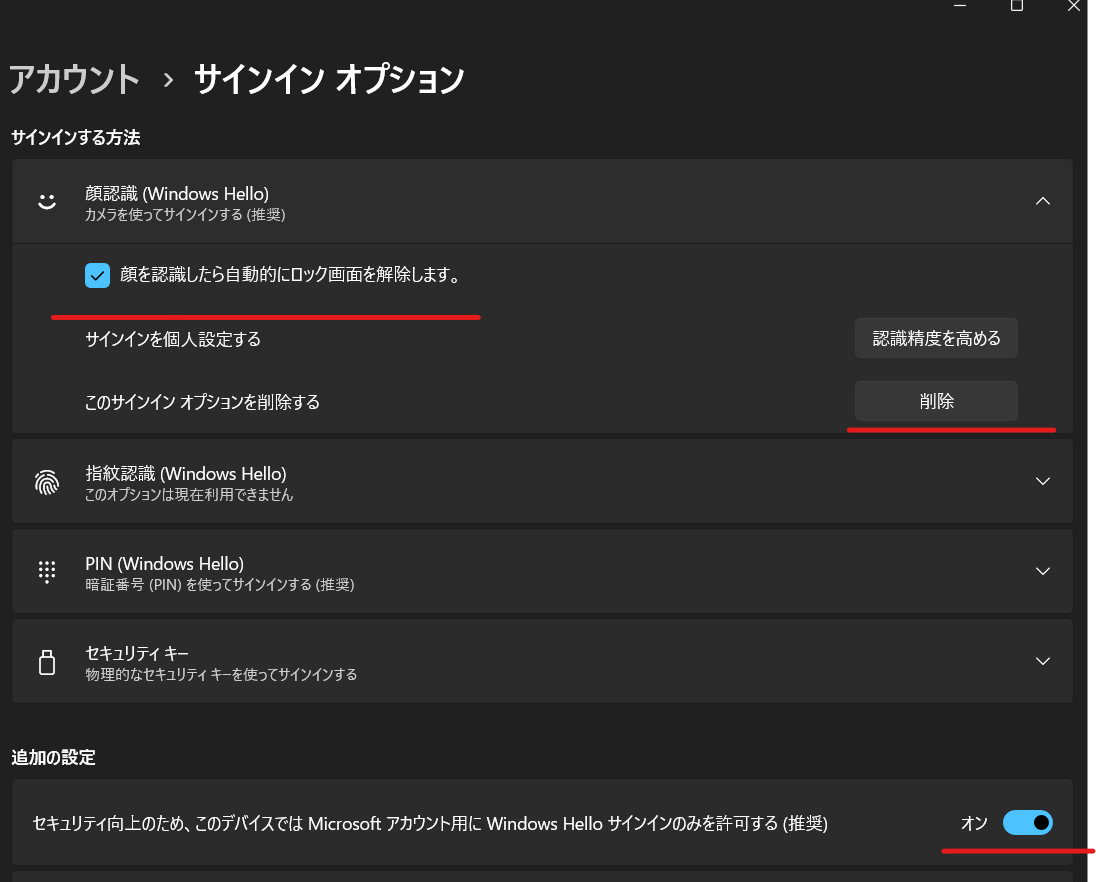
上記、赤線部分を削除&オフしてください。
サインアウトする
スタートメニューから、ユーザのアイコンを右クリックして「サインアウト」します。
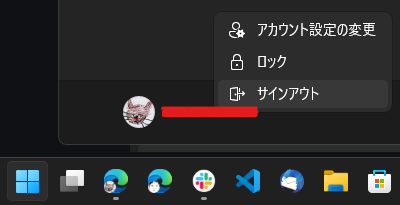
再度サインイン
Windows Helloではログインできなくなっているはずなので、IDとパスワードでログインし直します。
リモート接続してみる
リモート側のPCで「リモートデスクトップ接続」でログインする際に、IDとパスワードを入力してサインインしてください。
ここでサインインできれば成功です!
再度 Windows Helloを有効にする
そのままではホスト側にサインインするときにも毎回パスワードを求められてしまうので、 Windows Helloの設定をします。
これで Windows Hello を有効にしたまま、リモートデスクトップの設定ができました!
参考サイト
マイクロソフトアカウントでリモートデスクトップに接続できないときの対処法 2021
https://worktoolsmith.com/microsoft-account-remote-desktop/
